如何在 MacOS Ventura 上禁用双倍空格后的句号输入

如果您已更新到 MacOS Ventura,您可能已经注意到,如果您两次键入一个空格,您最终会自动键入一个句点。
一些用户可能会喜欢按两次空格键后自动输入句点,但许多编写代码、脚本或专业写作的 Mac 用户可能会对按空格键自动输入句点感到恼火。
以下是在 MacOS Ventura 中按两次空格后关闭句点自动输入的方法。
如何在 MacOS Ventura 中使用双倍空格自动停止打字句号
以下是在 MacOS Ventura 或更新版本中使用双空格键禁用句点自动输入的方法:
- 转到 Apple 菜单并选择“系统设置”
- 在列表中向下滚动并选择“键盘”
- 找到“输入源”的文本输入部分,然后点击旁边的“编辑”按钮
- 找到“用双倍空格添加句号”的开关并将其关闭
- 点击完成
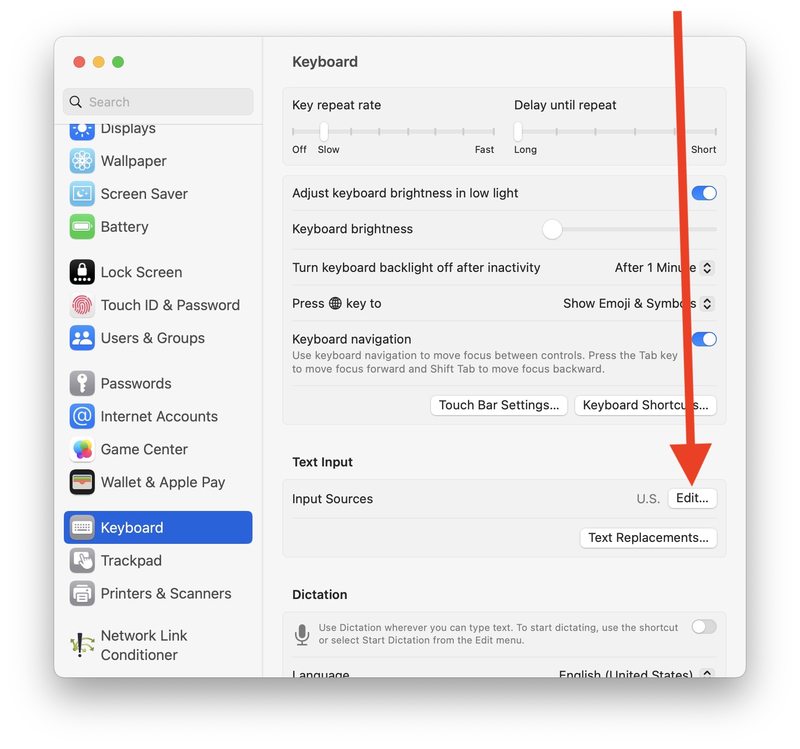

现在,当您按两次空格键时,Mac 将不再自动输入句点。
这针对 MacOS Ventura 13 或更新版本,因为 停止在早期 MacOS 版本上自动输入句点 也是可能的,而且可以说更容易。但是,就像 MacOS Ventura 中的许多其他内容一样,新的和令人困惑的系统设置,您可能不知道如何在 MacOS Ventura 13 或更新版本中找到该设置或将其关闭,而且显然许多用户不容易找到它。
为什么添加带有双倍空格的句点的设置位于输入源旁边的编辑按钮中是一个谜,但这似乎是 MacOS Ventura 系统设置体验中的另一个混淆礼物。
您喜欢在 Mac 上按两次空格键时自动输入句号的快捷方式吗?还是您对此感到恼火并关闭了该功能?请在评论中告诉我们。
